Trei moduri de a accesa folderul Bibliotecă pe Mac-ul dvs
Ce să știi
- Deschideți Terminal și intrați chflags nohidden ~Bibliotecă.
- Din Finder sau desktop, țineți apăsat Opțiune pe măsură ce selectați Du-te la meniu.Alege Bibliotecă.
- Din folderul Acasă din Finder, alegeți Vedere > Afișați opțiunile de vizualizare, și selectați Afișați folderul bibliotecă.
Acest articol descrie trei moduri de a găsi și afișa folderul Libary ascuns implicit în macOS Big Sur (11) prin OS X 10.7 (Lion).
Cum să faceți biblioteca vizibilă permanent
Apple ascunde folderul Bibliotecă setând un semnalizator de sistem de fișiere asociat folderului. Puteți comuta semnalul de vizibilitate pentru orice folder de pe Mac. Apple a ales să seteze semnalul de vizibilitate al folderului Bibliotecă la starea dezactivată în mod implicit. Iată cum să-l schimbi.
-
Lansa Terminal, situat în /Applications/Utilities.
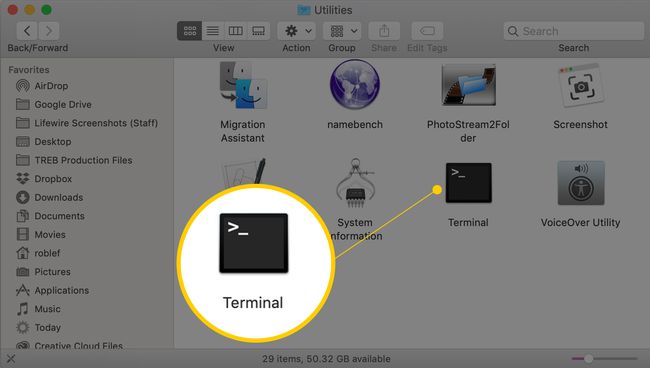
-
introduce chflags nohidden ~Bibliotecă la promptul Terminal:
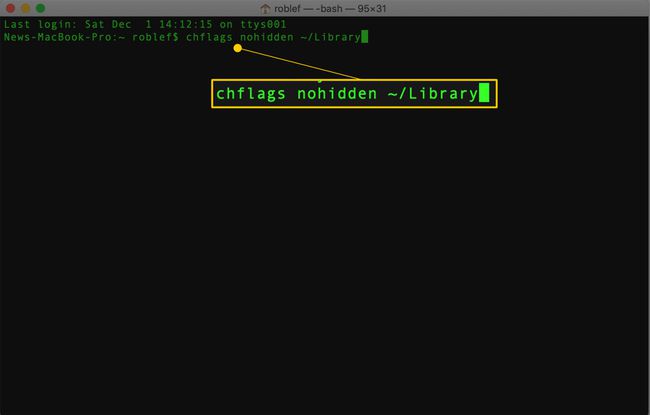
presa Întoarcere.
După ce comanda se execută, părăsiți Terminal. Dosarul Bibliotecă va fi acum vizibil în Finder.
Afișați folderul Bibliotecă din meniul Go
Puteți accesa folderul ascuns Bibliotecă fără a utiliza Terminal. Cu toate acestea, această metodă face folderul Bibliotecă vizibil doar atâta timp cât mențineți deschisă fereastra Finder pentru folderul Bibliotecă.
Cu desktopul sau cu o fereastră Finder ca aplicație cea mai din față, țineți apăsat butonul Tasta de opțiune și selectați Merge meniul.
-
Dosarul Bibliotecă apare ca unul dintre elementele din meniul Go.
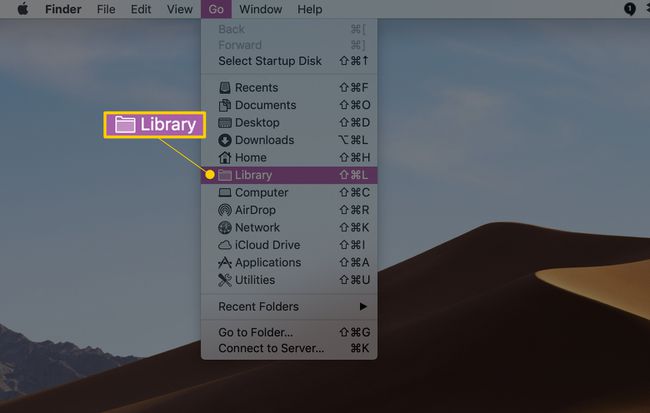
Selectați Bibliotecă. Se deschide o fereastră Finder, care arată conținutul folderului Bibliotecă.
Când închideți fereastra Finder a folderului Bibliotecă, folderul este din nou ascuns vederii.
Accesați biblioteca pe calea ușoară (OS X Mavericks și mai târziu)
Dacă utilizați OS X Mavericks sau o versiune ulterioară, aveți cea mai simplă modalitate de a accesa permanent folderul ascuns Bibliotecă. Această metodă este recomandată oricui dorește acces permanent și nu este îngrijorat de modificarea sau ștergerea accidentală a unui fișier din folderul Bibliotecă.
Deschis o fereastră Finder și navigați la dvs Dosarul principal.
-
Din meniul Finder, faceți clic Vedere > Spectacol Vizualizare opțiuni.
Comanda rapidă de la tastatură este Comanda+J.
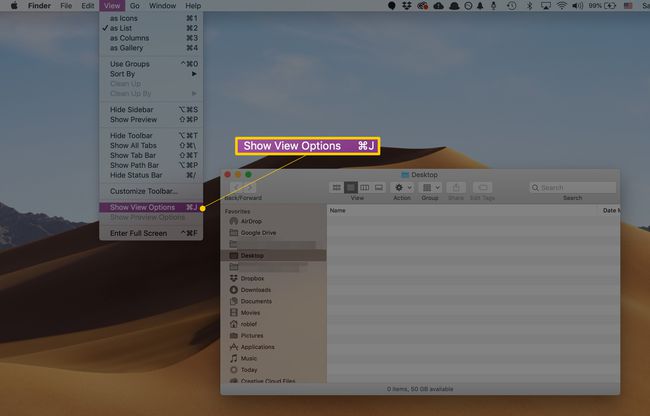
-
Puneți o bifă în caseta etichetată Afișați folderul bibliotecă.
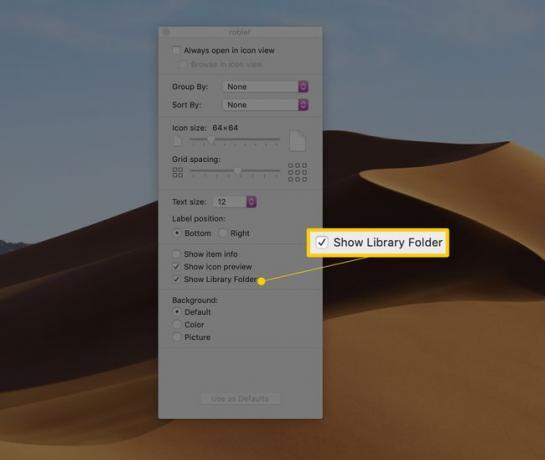
Dosarul Bibliotecă conține multe dintre resursele pe care aplicațiile instalate trebuie să le utilizeze, inclusiv preferințe, documente de asistență, foldere cu plug-in și fișierele care descriu starea salvată a aplicațiilor. A fost de mult timp o locație pentru depanarea problemelor legate de aplicații individuale sau componente partajate de mai multe aplicații.
